这篇文章主要介绍了Linux系统中如何使用QPDF和Poppler编辑 PDF,具有一定借鉴价值,感兴趣的朋友可以参考下,希望大家阅读完这篇文章之后大有收获,下面让小编带着大家一起了解一下。
QPDF 是 PDF 文件转换的命令行工具,也被称为 pdf-to-pdf 。QPDF 提供许多对开发者有用的特性。
QPDF 可以创建线性化(web 优化)文件和加密文件,同时也可以使用对象流转换 PDF 文件(类似于压缩对象)。
Poppler是用于呈现可移植文档格式(PDF)文档的免费软件实用程序库。它的开发得到freedesktop.org的支持。它通常在Linux系统上使用,并被开源GNOME和KDE桌面环境的PDF查看器使用。
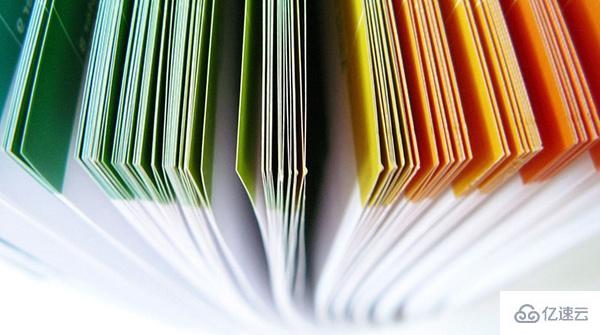
在 Linux 上,你可以用你的包管理器(如 apt 或 dnf)来安装 qpdf 和 poppler-utils。比如在 Fedora 上:
$ sudo dnf install qpdf poppler-utils在 macOS 上,使用 MacPorts 或 Homebrew。在 Windows 上,使用 Chocolatey。
qpdf 命令可以做很多事情,但我主要用它来:
要将一个 PDF 分割成不同的页面:
qpdf --split-pages original.pdf split.pdf这就会生成像 split-01.pdf、split-02.pdf 这样的文件。每个文件都是一个单页的 PDF 文件。
合并文件比较微妙:
qpdf --empty concatenated.pdf --pages split-*.pdf --这就是 qpdf 默认的做法。–empty 选项告诉 qpdf 从一个空文件开始。结尾处的两个破折号(–)表示没有更多的文件需要处理。这是一个参数反映内部模型的例子,而不是人们使用它的目的,但至少它能运行并产生有效的 PDF!
这个软件包包含几个工具,但我用得最多的是 pdftoppm,它把 PDF 文件转换为可移植的像素图(ppm)文件。我通常在用 qpdf 分割页面后使用它,并需要将特定页面转换为我可以修改的图像。ppm 格式并不为人所知,但重要的是大多数图像处理方法,包括 ImageMagick、Pillow 等,都可以使用它。这些工具中的大多数也可以将文件保存为 PDF。
我通常的工作流程是:
感谢你能够认真阅读完这篇文章,希望小编分享的“Linux系统中如何使用QPDF和Poppler编辑 PDF”这篇文章对大家有帮助,同时也希望大家多多支持亿速云,关注亿速云行业资讯频道,更多相关知识等着你来学习!
亿速云「云服务器」,即开即用、新一代英特尔至强铂金CPU、三副本存储NVMe SSD云盘,价格低至29元/月。点击查看>>
免责声明:本站发布的内容(图片、视频和文字)以原创、转载和分享为主,文章观点不代表本网站立场,如果涉及侵权请联系站长邮箱:is@yisu.com进行举报,并提供相关证据,一经查实,将立刻删除涉嫌侵权内容。